నిరాకరణ: ఈ సైట్లోని కొన్ని పేజీలు అనుబంధ లింక్ని కలిగి ఉండవచ్చు. ఇది మా సంపాదకీయాన్ని ఏ విధంగానూ ప్రభావితం చేయదు.
మీరు USAలో లేదా విదేశాలలో BBC iPlayerని ఎలా చూడాలో తెలుసుకోవాలనుకుంటున్నారా? BBC iPlayer ఈ సేవకు ప్రత్యేకమైన అనేక రకాల గొప్ప ప్రదర్శనలను ప్రసారం చేస్తుంది. దురదృష్టవశాత్తూ, UK వెలుపల ప్లాట్ఫారమ్ అందుబాటులో లేదు. అయితే, U.S. నివాసితులకు ఈస్ట్ఎండర్స్ లేదా విజిల్ని ఆస్వాదించే అవకాశం లేదని దీని అర్థం కాదు. వర్చువల్ ప్రైవేట్ నెట్వర్క్ లేదా VPN , మీ స్థానంతో సంబంధం లేకుండా ప్లాట్ఫారమ్లో ఏదైనా కావలసిన ప్రదర్శనకు ప్రాప్యతను పొందడంలో మీకు సహాయపడుతుంది.

ఇది కూడ చూడు: VPN అంటే ఏమిటి ?
ఈ గైడ్లో, Fire TV, Roku, PC లేదా మొబైల్ పరికరంలో BBC iPlayerకి యాక్సెస్ ఎలా పొందాలో మేము వివరిస్తాము. అదనంగా, మేము ఈ ప్రయోజనం కోసం VPNని ఉపయోగించడానికి సంబంధించిన కొన్ని సాధారణ ప్రశ్నలకు సమాధానం ఇస్తాము. BBC iPlayer యొక్క ప్రాంతీయ పరిమితులను ఎలా అధిగమించాలో తెలుసుకోవడానికి చదవండి.
ఫైర్స్టిక్ నుండి విదేశాలలో BBC iPlayerని ఎలా చూడాలి
మేము ఈ ట్యుటోరియల్లోని ప్రతి పరికరాన్ని పరీక్షించాము మరియు BBC iPlayని చూడగలిగాము ఎక్స్ప్రెస్VPN ప్రతి ఒక్కదానిపై. ఇది Fire TV Stick రెండవ తరం లేదా అంతకంటే ఎక్కువ మరియు Fire TV యొక్క అన్ని వెర్షన్లకు అనుకూలంగా ఉంటుంది. ఇన్స్టాలేషన్ చాలా సరళమైనది - క్రింది దశలను అనుసరించండి:
- ExpressVPN యొక్క అధికారిక వెబ్సైట్కి వెళ్లండి మరియు తగినదాన్ని కొనుగోలు చేయండి చందా .
- మీరు నమోదు చేయమని ప్రాంప్ట్ చేయబడతారు. అలా చేయడానికి స్క్రీన్పై సూచనలను అనుసరించండి.
- మీ ఫైర్ పరికరాన్ని ప్రారంభించండి మరియు శోధన పట్టీలో 'ExpressVPN' అని టైప్ చేయండి.
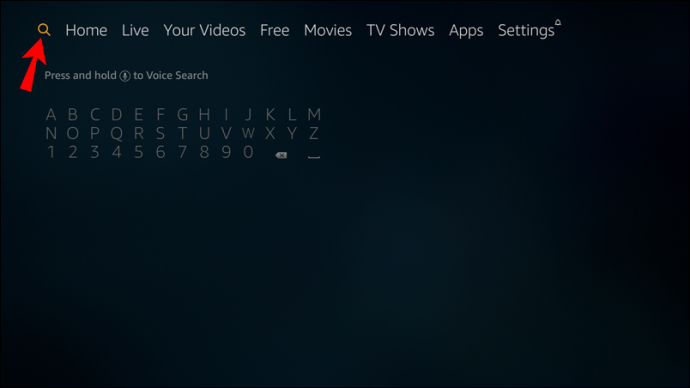
- “యాప్లు & గేమ్లు” కింద “ExpressVPN”ని ఎంచుకుని, ఆపై “డౌన్లోడ్” ఎంచుకోండి.
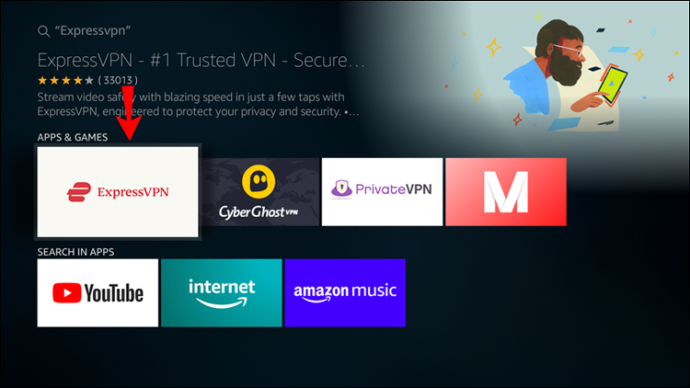
- మీ Fire TVలో ExpressVPN యాప్ని తెరిచి, 'సైన్ ఇన్' ఎంచుకోండి.
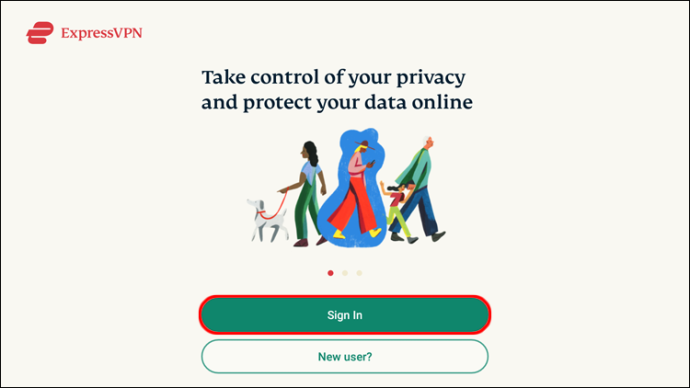
- సభ్యత్వాన్ని కొనుగోలు చేసేటప్పుడు మీరు సూచించిన ఇమెయిల్ మరియు పాస్వర్డ్ను నమోదు చేసి, ఆపై 'సైన్ ఇన్' ఎంచుకోండి.
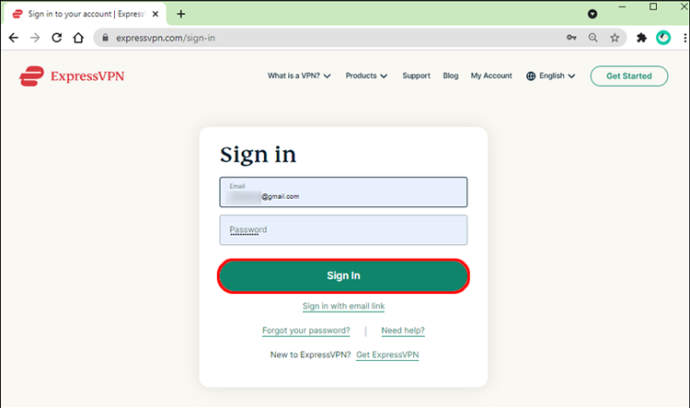
- మీ ప్రాధాన్యతలను సెట్ చేయండి మరియు అవసరమైన అనుమతులను ఇవ్వండి.
- యాప్ యొక్క ప్రధాన స్క్రీన్లో, పెద్ద పవర్ బటన్ కింద డ్రాప్డౌన్ మెనుని విస్తరించండి మరియు కావలసిన సర్వర్ స్థానాన్ని ఎంచుకోండి.
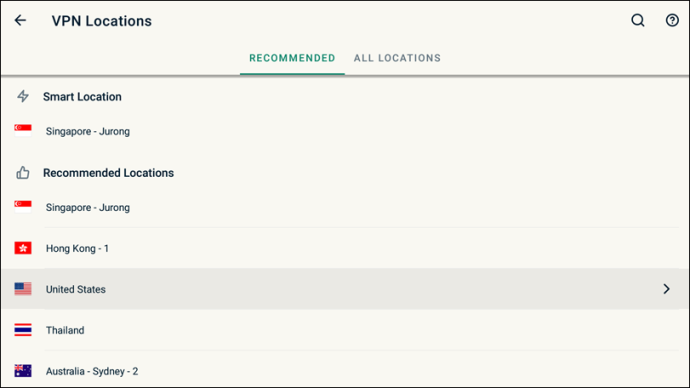
- సర్వర్కి కనెక్ట్ చేయడానికి పెద్ద పవర్ బటన్ను క్లిక్ చేయండి.
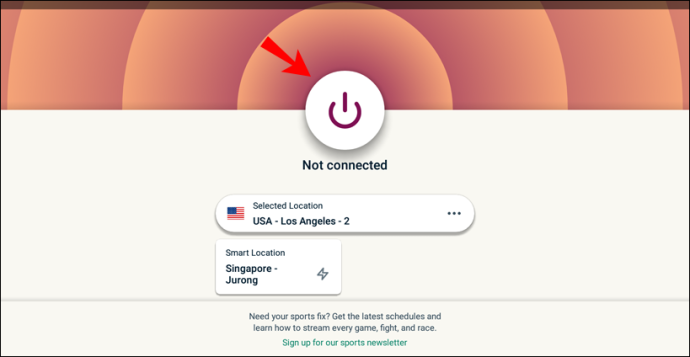
గమనిక: మీ Fire TVలో VPNని ఉపయోగిస్తున్నప్పుడు, మీ Amazon ఖాతా స్థానం సర్వర్ లొకేషన్తో సరిపోలుతుందని నిర్ధారించుకోండి. మీరు 'మీ ఖాతా,' తర్వాత 'మీ కంటెంట్ మరియు పరికరాలు,' 'ప్రాధాన్యతలు' మరియు 'దేశం/ప్రాంతం'కి నావిగేట్ చేయడం ద్వారా స్థానాన్ని మార్చవచ్చు.
రోకు పరికరం లేదా ఆపిల్ టీవీ నుండి విదేశాలలో BBC iPlayerని ఎలా చూడాలి
Roku మరియు Apple TV పరికరాలు VPNలకు స్థానికంగా మద్దతు ఇవ్వవు. మీ Rokuని VPNకి కనెక్ట్ చేయడానికి ఇంకా 2 ఎంపికలు ఉన్నాయి. మొదటిది మీ Mac లేదా Windows PCలో నేరుగా ప్రత్యేక VPN నెట్వర్క్ని సెటప్ చేయడం. రెండవది మీ రూటర్లో నేరుగా VPNని సెటప్ చేయడం. సగటు వ్యక్తికి మీ Mac లేదా Windows PCలో నెట్వర్క్ని సెటప్ చేయడం చాలా సులభం.
పరిమిత డీల్: 3 నెలలు ఉచితం! ExpressVPN పొందండి. సురక్షితమైన మరియు స్ట్రీమింగ్ ఫ్రెండ్లీ.Windows 10 PCలో VPN నెట్వర్క్ని సెటప్ చేస్తోంది
- ఒక కొనుగోలు ExpressVPN చందా , ExpressVPN Windows యాప్ను ఇన్స్టాల్ చేసి, సైన్ ఇన్ చేయండి.

- మీ PCలో 'ప్రారంభించు' బటన్ను క్లిక్ చేయండి.
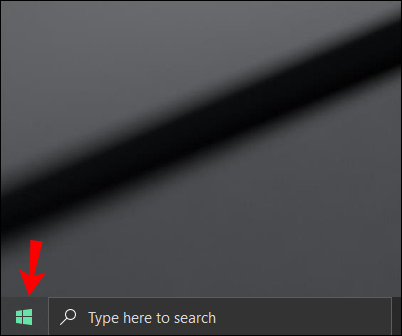
- “సెట్టింగ్లు,” ఆపై “నెట్వర్క్ & ఇంటర్నెట్”కి నావిగేట్ చేయండి.
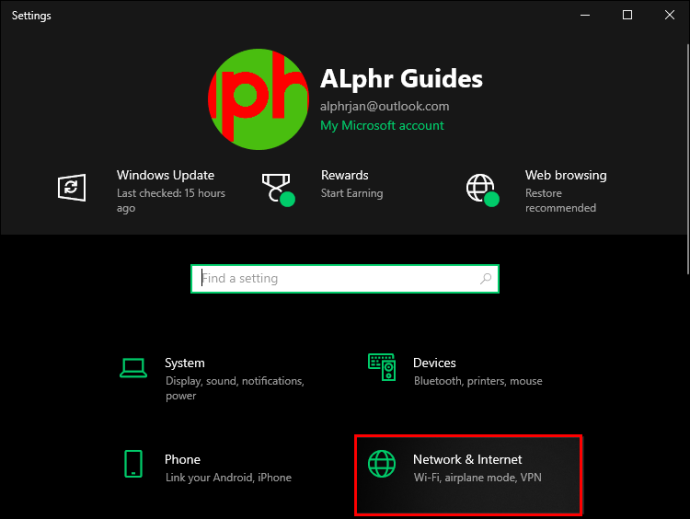
- దీన్ని ప్రారంభించడానికి 'మొబైల్ హాట్స్పాట్' పక్కన ఉన్న టోగుల్ను కుడివైపుకి మార్చండి.
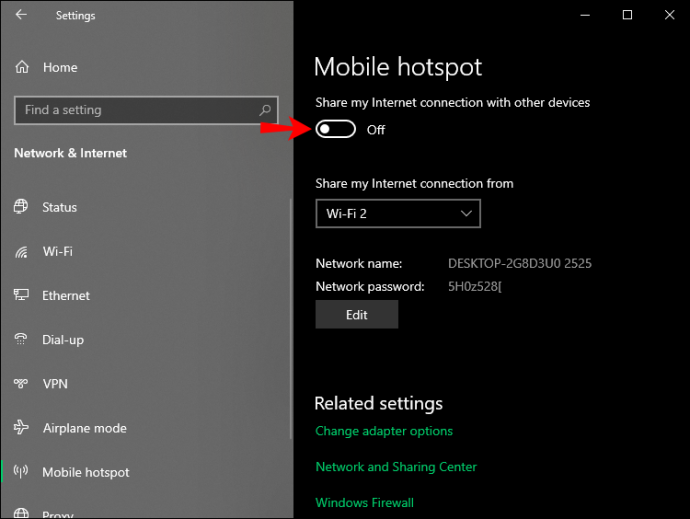
- 'నా ఇంటర్నెట్ కనెక్షన్ని దీని నుండి భాగస్వామ్యం చేయి' కింద 'Wi-Fi'ని ఎంచుకోండి.
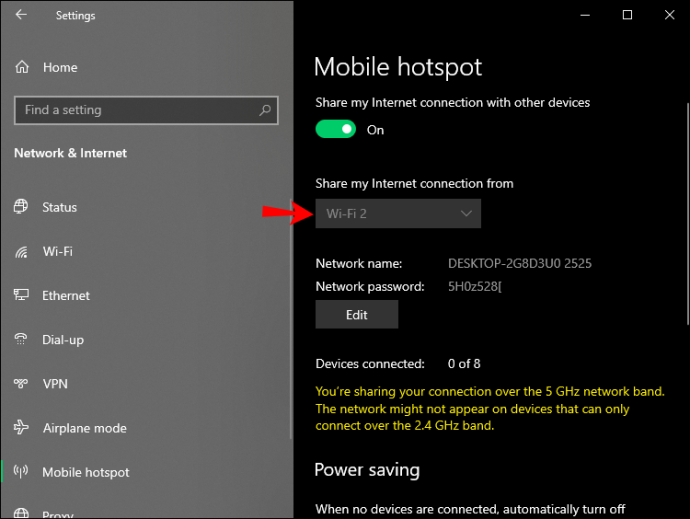
- 'సంబంధిత సెట్టింగ్లు' క్రింద 'అడాప్టర్ ఎంపికలను మార్చు' క్లిక్ చేయండి.
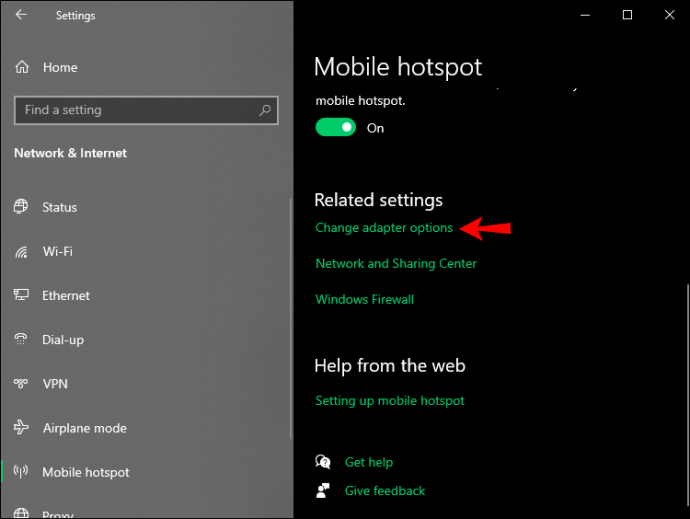
- 'నెట్వర్క్ కనెక్షన్లు' విండో కనిపిస్తుంది. మీరు 'లోకల్ ఏరియా కనెక్షన్*' క్రింద మీ మొబైల్ హాట్స్పాట్ని చూస్తారు.
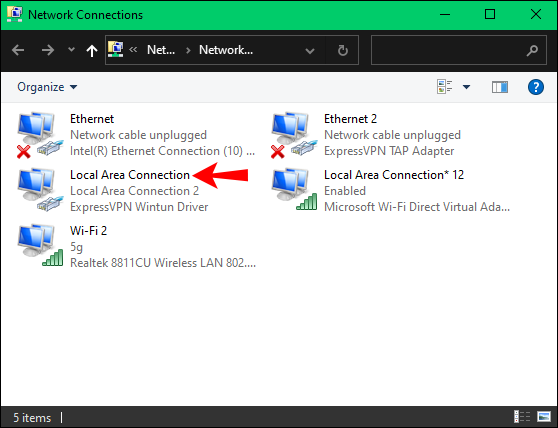
- “ExpressVPN Wintun డ్రైవర్” వివరణతో నెట్వర్క్పై కుడి క్లిక్ చేయండి. డ్రాప్డౌన్ మెను నుండి 'గుణాలు' ఎంచుకోండి.
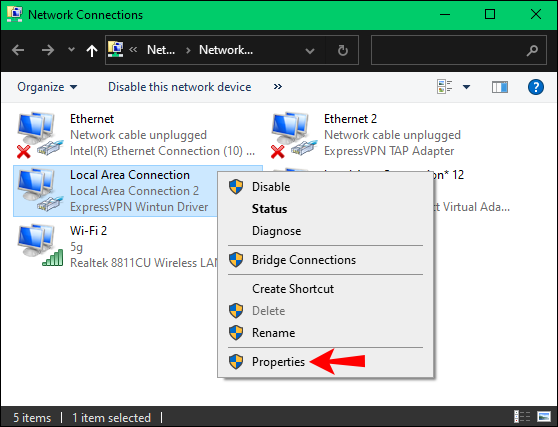
- 'షేరింగ్' ట్యాబ్కు నావిగేట్ చేయండి.
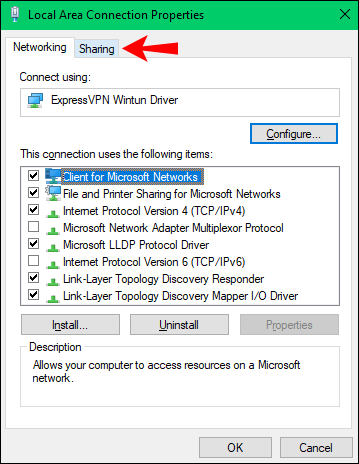
- 'ఈ కంప్యూటర్ యొక్క ఇంటర్నెట్ కనెక్షన్ ద్వారా కనెక్ట్ చేయడానికి ఇతర నెట్వర్క్ వినియోగదారులను అనుమతించు' పక్కన ఉన్న పెట్టెను ఎంచుకోండి.
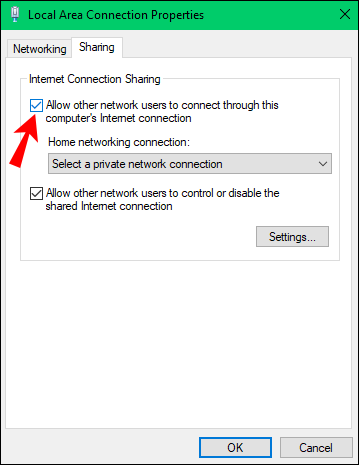
- 'హోమ్ నెట్వర్కింగ్ కనెక్షన్' కింద 'లోకల్ ఏరియా కనెక్షన్*'ని ఎంచుకుని, ఆపై 'సరే' క్లిక్ చేయండి.
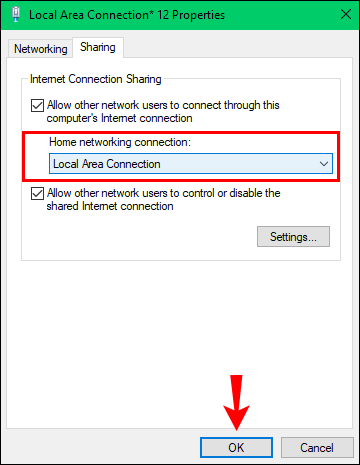
- పూర్తయిన తర్వాత, ExpressVPN యాప్ని తెరిచి, కావలసిన సర్వర్ స్థానానికి కనెక్ట్ చేయండి.

- మీ Roku పరికరాన్ని మీ రూటర్ కాకుండా మీ PC నుండి భాగస్వామ్యం చేయబడిన Wi-Fi నెట్వర్క్కి కనెక్ట్ చేయండి.
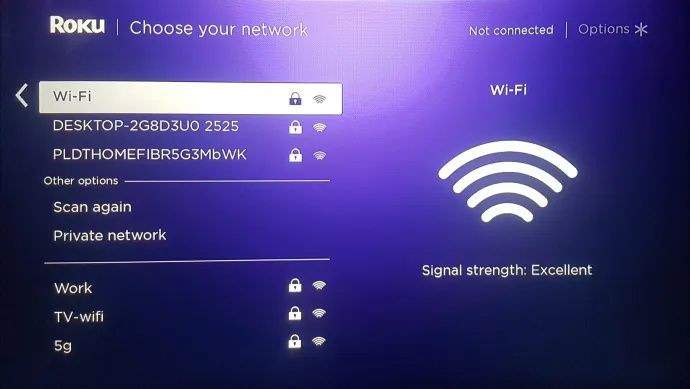
Mac నుండి VPN నెట్వర్క్ని సెటప్ చేస్తోంది
మీకు Mac ఉంటే, మీరు ఈ క్రింది దశలను అనుసరించడం ద్వారా మీ ఇంటర్నెట్ కనెక్షన్లో VPNని సెటప్ చేయవచ్చు:
- ఒక కొనుగోలు ExpressVPN చందా , నమోదు చేయండి మరియు ప్రాంప్ట్ చేసినప్పుడు మీ ఇమెయిల్కి పంపబడిన ధృవీకరణ కోడ్ను నమోదు చేయండి.
- న సెటప్ పేజీ, 'L2TP/IPsec'ని ఎంచుకోండి.
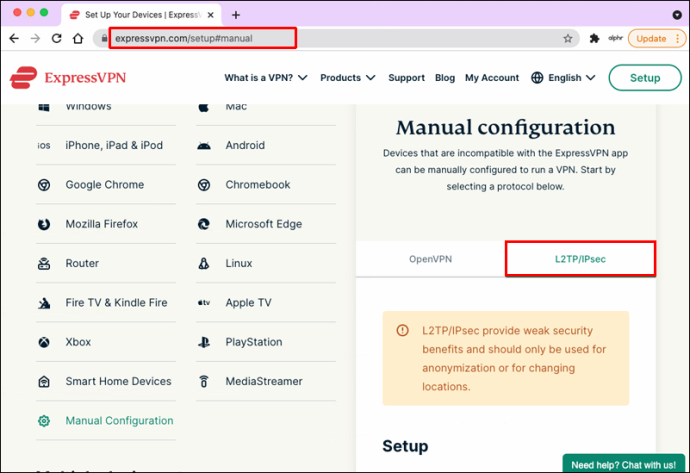
- మీరు మీ లాగిన్ ఆధారాలు మరియు IP చిరునామాతో ఒక విండోను చూస్తారు. ఈ ట్యాబ్ని తెరిచి ఉంచండి.
- మీ స్క్రీన్ ఎగువ ఎడమ మూలలో ఉన్న ఆపిల్ చిహ్నాన్ని క్లిక్ చేసి, ఆపై “సిస్టమ్ ప్రాధాన్యతలు” మరియు “నెట్వర్క్” క్లిక్ చేయండి.
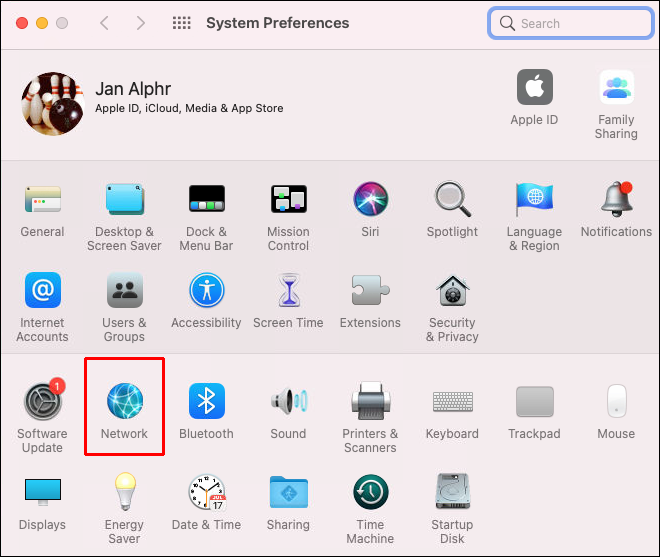
- ప్లస్ చిహ్నంపై క్లిక్ చేయండి. “ఇంటర్ఫేస్” పక్కన “VPN”, “VPN టైప్” పక్కన “L2TP ఓవర్ IPsec” ఎంచుకోండి మరియు మీ VPN పేరును “సేవా పేరు” ఫీల్డ్లో నమోదు చేయండి. మీరు గుర్తించే ఏదైనా పేరును మీరు ఉపయోగించవచ్చు.
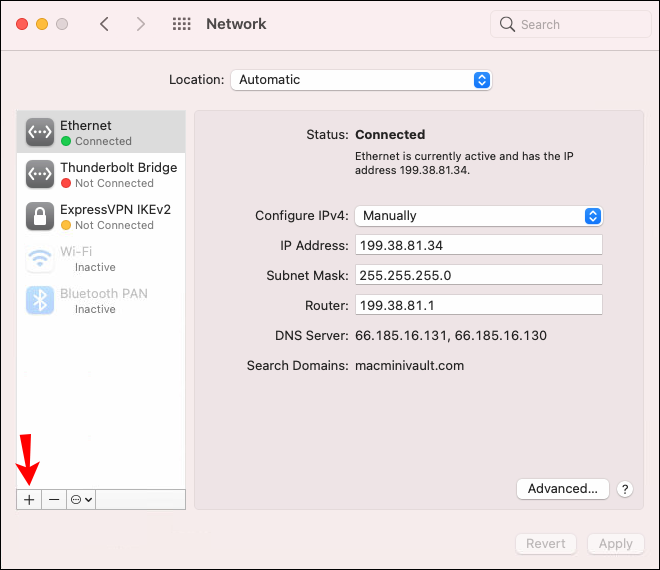
- 'సృష్టించు' క్లిక్ చేయండి.
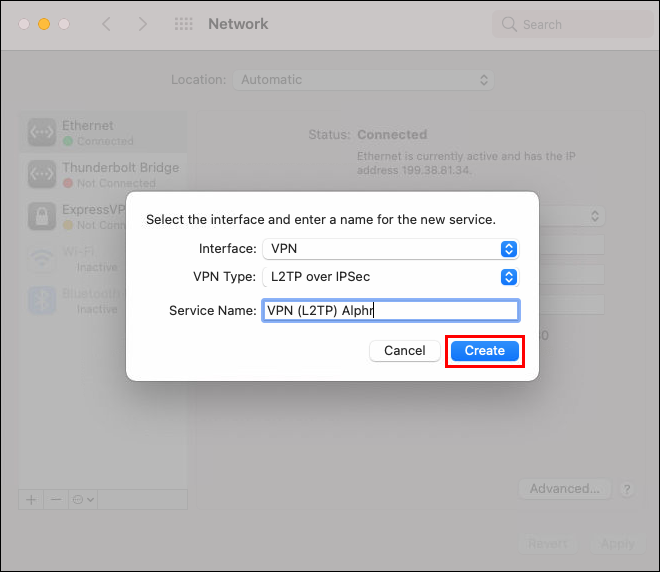
తర్వాత, మీరు L2TP/IPsec కనెక్షన్ని కాన్ఫిగర్ చేయాలి. దీన్ని ఎలా చేయాలో ఇక్కడ ఉంది:
- 'నెట్వర్క్' విండోలో మీ కొత్త నెట్వర్క్ పేరు కనిపించడాన్ని మీరు చూస్తారు. దాన్ని డబుల్ క్లిక్ చేయండి.
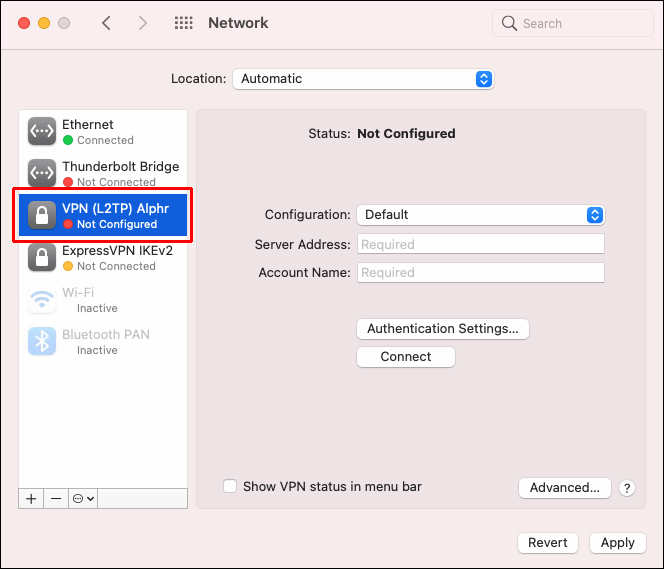
- 'కాన్ఫిగరేషన్' పక్కన ఉన్న 'డిఫాల్ట్' ఎంచుకోండి మరియు మీ ExpressVPN వినియోగదారు పేరు మరియు IP చిరునామాను అంకితమైన ఫీల్డ్లలో నమోదు చేయండి. మీరు దశ 3లో తెరిచి ఉంచిన బ్రౌజర్ విండోలో అవసరమైన సమాచారాన్ని కనుగొనవచ్చు.
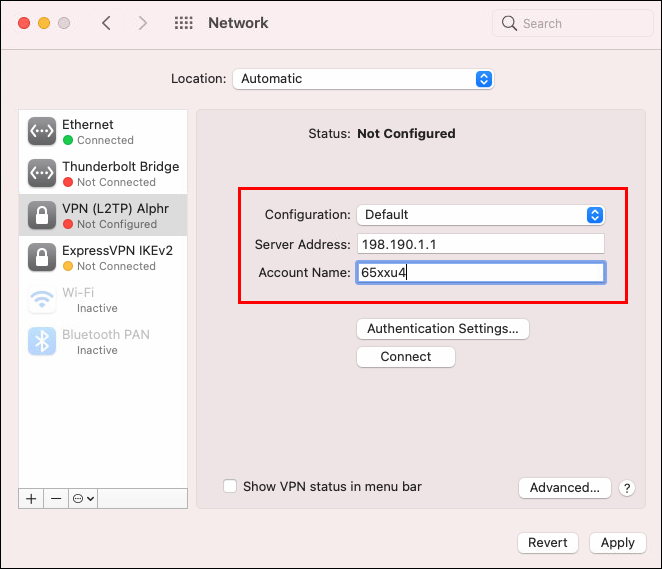
- 'మెను బార్లో VPN స్థితిని చూపు' పక్కన ఉన్న పెట్టెను ఎంచుకోండి.
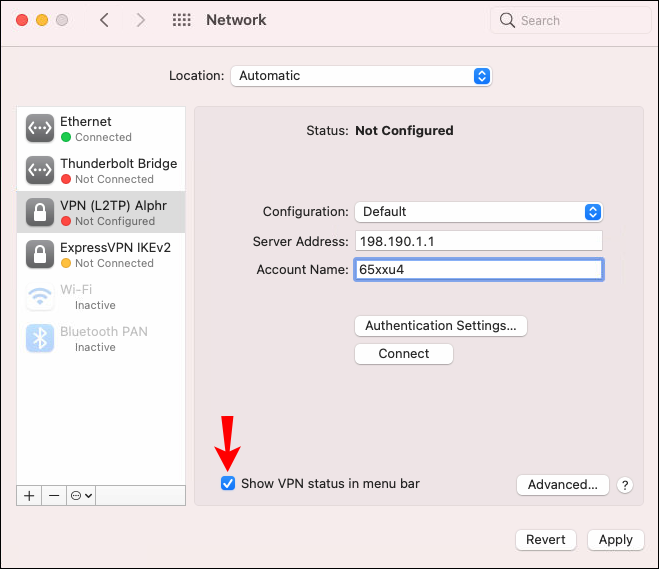
- “ప్రామాణీకరణ సెట్టింగ్లు...” క్లిక్ చేసి, మీ ExpressVPN పాస్వర్డ్ను నమోదు చేయండి. 'షేర్డ్ సీక్రెట్' ఫీల్డ్లో, '12345678'ని నమోదు చేయండి.
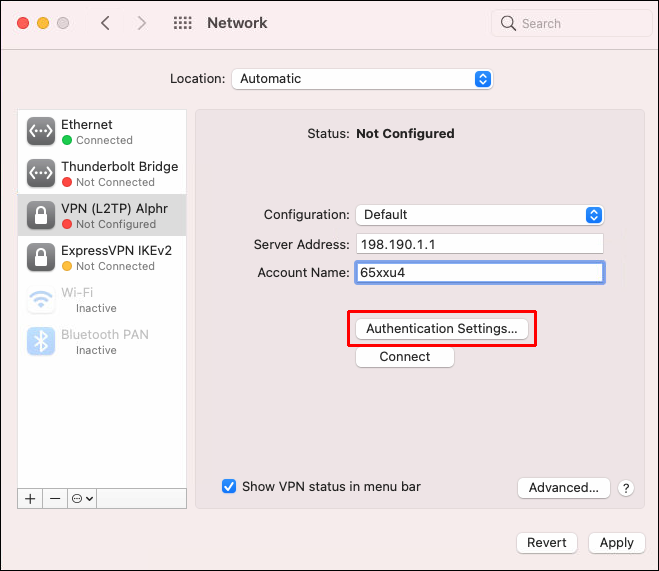
- 'సరే' క్లిక్ చేయండి.
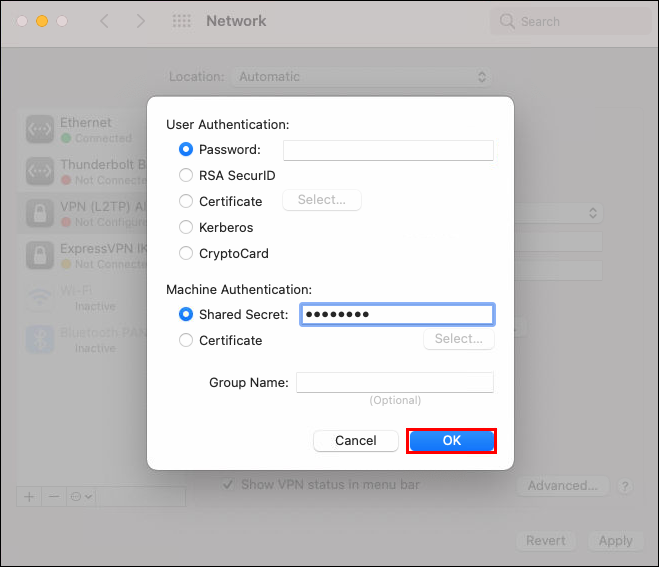
- 'అధునాతన' క్లిక్ చేయండి.
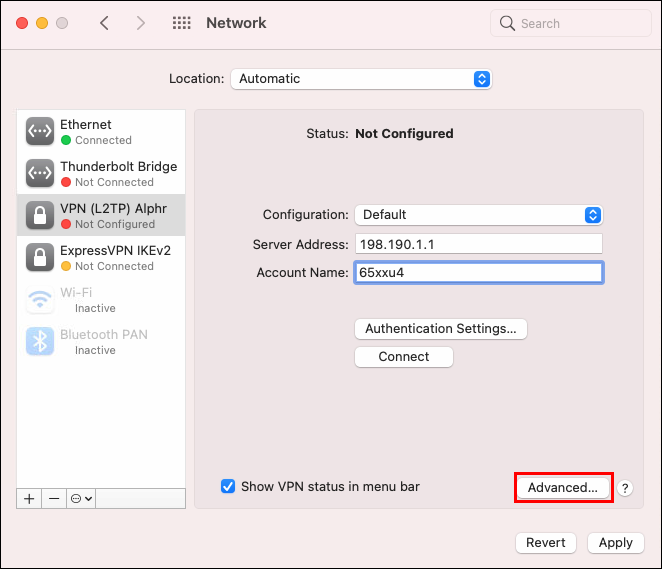
- 'VPN కనెక్షన్ ద్వారా మొత్తం ట్రాఫిక్ను పంపు' ప్రక్కన ఉన్న పెట్టెను ఎంచుకోండి మరియు నిర్ధారించండి.
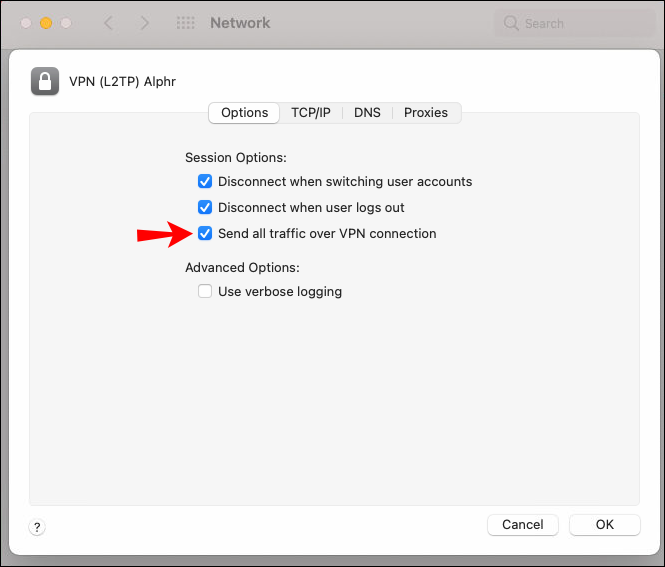
- 'వర్తించు' క్లిక్ చేయండి.
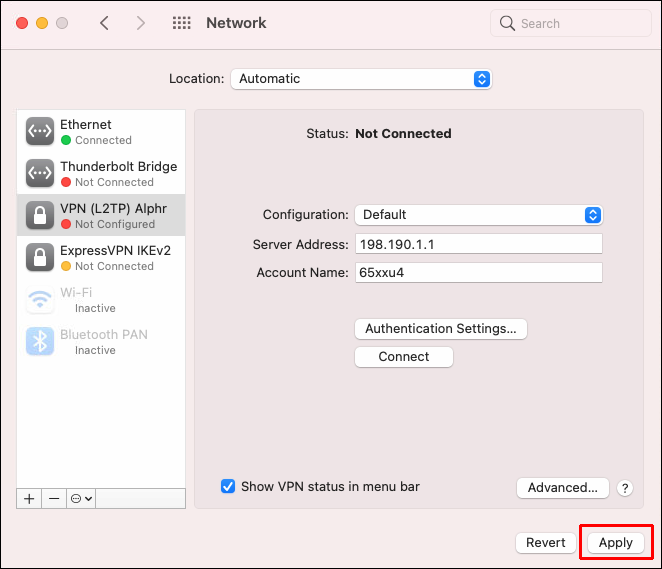
చివరగా, మీ వర్చువల్ VPN రూటర్కి కనెక్ట్ అవ్వడానికి క్రింది దశలను అనుసరించండి మరియు మీ Rokuలో BBC iPlayerని చూడటం ప్రారంభించండి:
- 'నెట్వర్క్' విండోలో, మీ VPN రౌటర్ పేరును కనుగొని, 'కనెక్ట్' క్లిక్ చేయండి.
- మీ సాధారణ రూటర్కి కాకుండా మీ Mac హాట్స్పాట్కి మీ Roku పరికరాన్ని కనెక్ట్ చేయండి.
- ExpressVPN డాష్బోర్డ్లో, కావలసిన సర్వర్ స్థానాన్ని ఎంచుకుని, దానికి కనెక్ట్ చేయడానికి పెద్ద పవర్ బటన్ను క్లిక్ చేయండి.
రూటర్లో నేరుగా VPNని సెటప్ చేస్తోంది
మాకు మరింత లోతైన గైడ్ ఉంది ఇక్కడ మీ రూటర్లో నేరుగా VPNని ఇన్స్టాల్ చేయడంపై. మీ ఫిజికల్ రూటర్లో VPN కనెక్షన్ని ఎలా సెటప్ చేయాలో ఇక్కడ ఉంది ఎక్స్ప్రెస్VPN మీరు ఉన్నత స్థాయి సూచనల కోసం చూస్తున్నట్లయితే ఉదాహరణ:
- తగినది కొనుగోలు చేయండి చందా ExpressVPN యొక్క అధికారిక వెబ్సైట్ నుండి.
- ఎంచుకోండి సూచించిన దాని నుండి మీ రూటర్ మోడల్ మరియు 'డౌన్లోడ్ ఫర్మ్వేర్' క్లిక్ చేయండి. మీ రూటర్ మోడల్ జాబితాలో లేకుంటే, మీరు వర్చువల్ VPN రౌటర్ని సెటప్ చేయాలి.
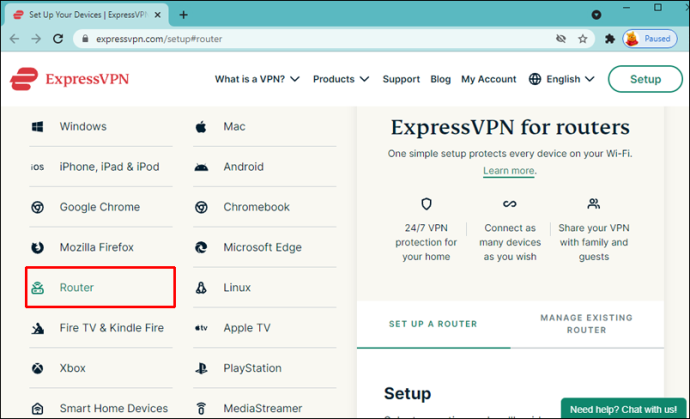
- మీరు యాక్టివేషన్ కోడ్తో కూడిన విండోను చూస్తారు. దీన్ని కాపీ చేయండి లేదా బ్రౌజర్ ట్యాబ్ను తెరిచి ఉంచండి. మీకు తర్వాత కోడ్ అవసరం.
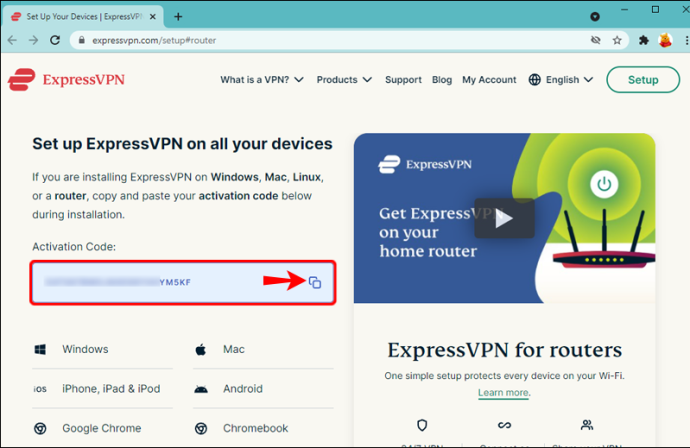
- మీ రూటర్ అడ్మిన్ ప్యానెల్కు లాగిన్ చేయండి. డిఫాల్ట్గా, మీరు మీ బ్రౌజర్ చిరునామా బార్లో “192.168.1.1”ని నమోదు చేయడం ద్వారా దీన్ని యాక్సెస్ చేయవచ్చు. డిఫాల్ట్ లాగిన్ ఆధారాలు “అడ్మిన్/అడ్మిన్.” ఇది పని చేయకపోతే, మీ రూటర్ యొక్క వినియోగదారు మాన్యువల్లో సూచనల కోసం శోధించండి.
మీ రౌటర్ మోడల్పై ఆధారపడి తదుపరి దశలు మారుతూ ఉంటాయి. ఆసుస్ రౌటర్ల కోసం, క్రింది దశలను అనుసరించండి:
- ఎడమ సైడ్బార్ నుండి 'అడ్మినిస్ట్రేషన్' ఎంచుకోండి.
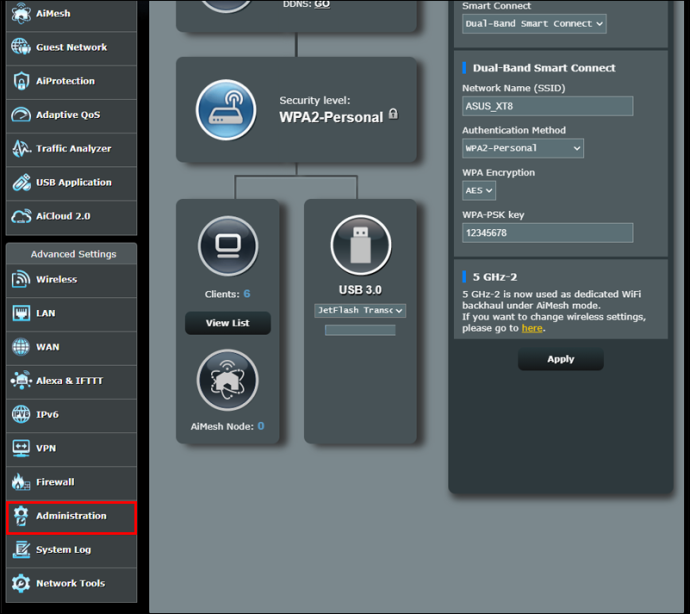
- 'ఫర్మ్వేర్ అప్గ్రేడ్' ట్యాబ్కు నావిగేట్ చేయండి.
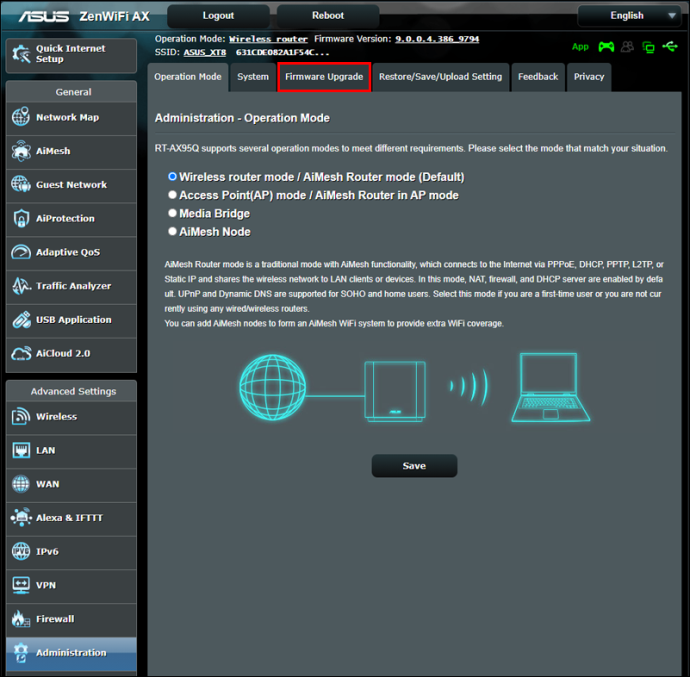
- మాన్యువల్ ఫ్రిమ్వేర్ అప్డేట్ కోసం వెతకండి, “అప్లోడ్” క్లిక్ చేయండి, ఆపై మీ డౌన్లోడ్ల ఫోల్డర్ నుండి ExpressVPN ఫర్మ్వేర్ ఫైల్ను ఎంచుకోండి.
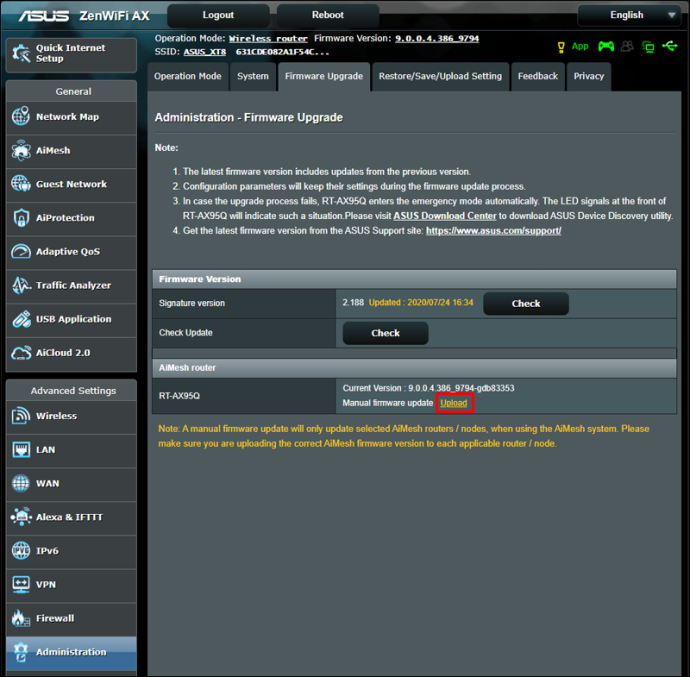
- ఫర్మ్వేర్ ఫైల్ అప్లోడ్ చేయబడిన తర్వాత, మీ రూటర్ని పునఃప్రారంభించండి.
లింసిస్ రౌటర్ల కోసం, దశలు కొద్దిగా భిన్నంగా ఉంటాయి:
- ఎడమ సైడ్బార్ నుండి, 'కనెక్టివిటీ' ఎంచుకోండి.
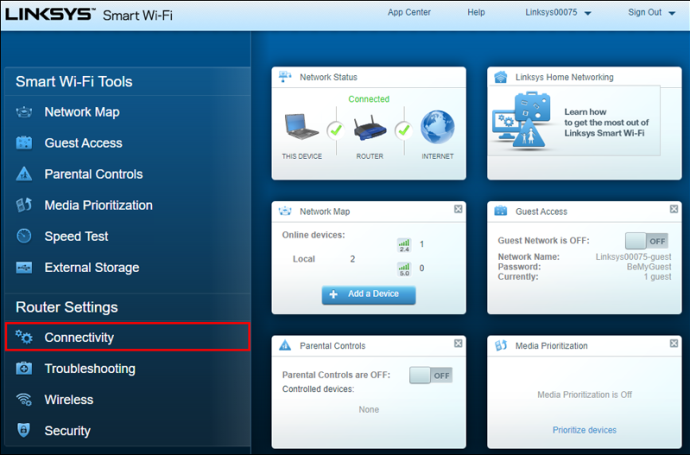
- “ఫైల్ని ఎంచుకోండి” క్లిక్ చేయండి.
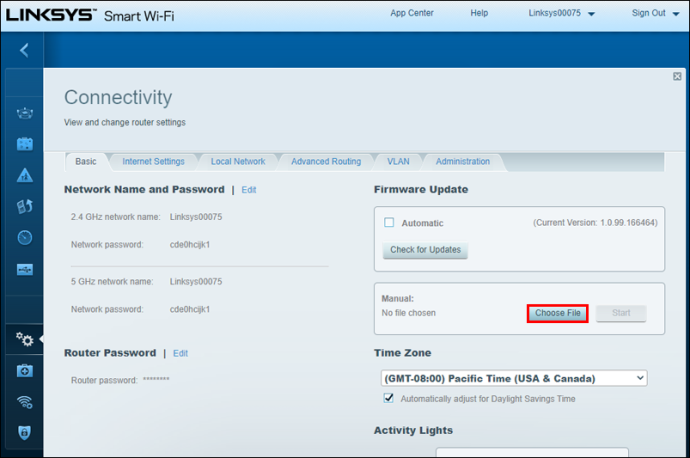
- మీ పరికరం యొక్క డౌన్లోడ్ల ఫోల్డర్ నుండి ExpressVPN ఫర్మ్వేర్ ఫైల్ను ఎంచుకుని, దానిని అప్లోడ్ చేసి, ఆపై 'ప్రారంభించు' క్లిక్ చేయండి.
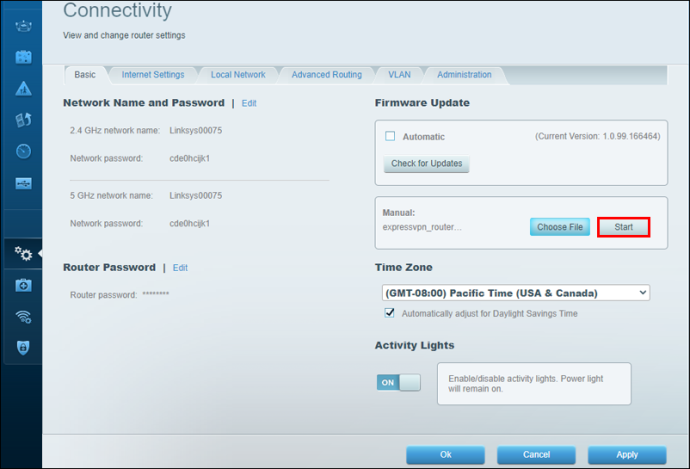
- రూటర్ రీబూట్ ప్రారంభించడానికి అడిగినప్పుడు “అవును,” ఆపై “సరే” క్లిక్ చేయండి.
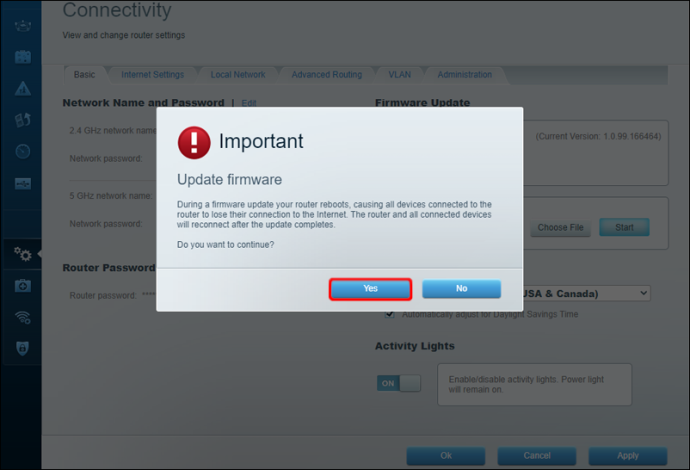
మీకు Netgear రూటర్ ఉంటే, దిగువ సూచనలను అనుసరించడం ద్వారా ExpressVPNని సెటప్ చేయండి:
- మీ రౌటర్ యొక్క అడ్మిన్ ప్యానెల్ ప్రధాన పేజీలో 'అధునాతన' ట్యాబ్కు నావిగేట్ చేయండి.
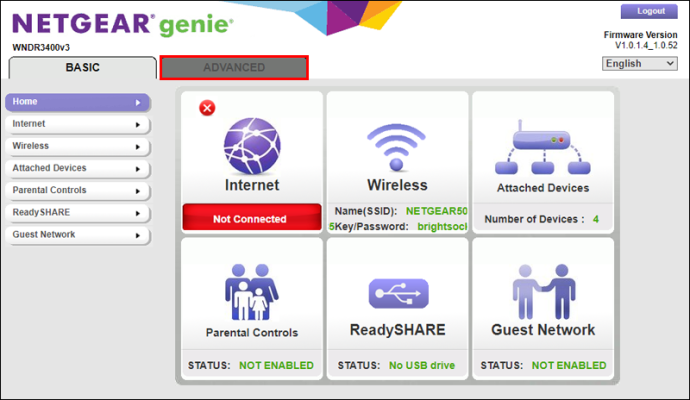
- 'అడ్మినిస్ట్రేషన్,' ఆపై 'రూటర్ అప్డేట్' క్లిక్ చేయండి.
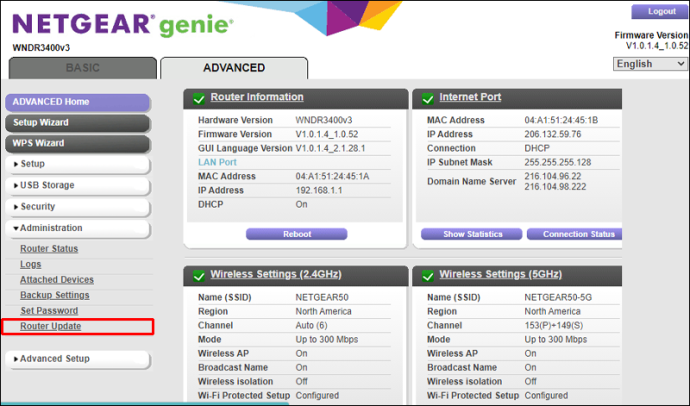
- 'బ్రౌజ్' క్లిక్ చేసి, మీరు ఇంతకు ముందు డౌన్లోడ్ చేసిన ExpressVPN ఫర్మ్వేర్ ఫైల్ను ఎంచుకోండి.
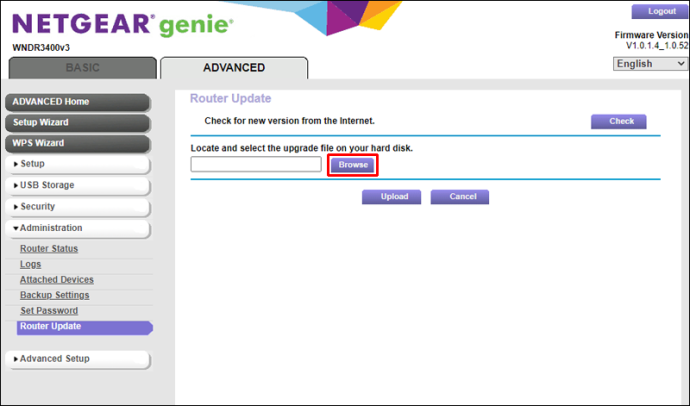
- “అప్లోడ్,” ఆపై “సరే” క్లిక్ చేసి, మీ రూటర్ స్వయంచాలకంగా రీబూట్ అయ్యే వరకు వేచి ఉండండి.
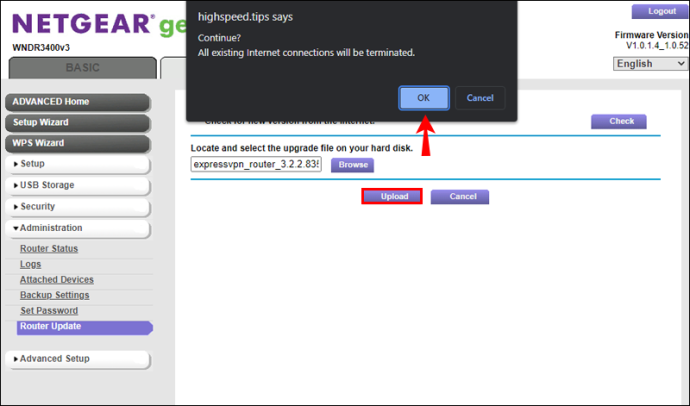
చివరగా, ExpressVPN డాష్బోర్డ్కి వెళ్లి, సూచించిన జాబితా నుండి కావలసిన సర్వర్ స్థానాన్ని ఎంచుకోండి. ఆపై, సర్వర్కు కనెక్ట్ చేయడానికి పెద్ద పవర్ బటన్ను క్లిక్ చేయండి.
PC నుండి విదేశాలలో BBC iPlayerని ఎలా చూడాలి
BBC iPlayerని చూడటానికి Windows PCలో VPNని సెటప్ చేయడం చాలా సరళమైనది. ఎక్స్ప్రెస్విపిఎన్ ఉదాహరణలో దీన్ని ఎలా చేయాలో మేము చూపుతాము. క్రింది దశలను అనుసరించండి:
కోక్స్ను hdmi గా ఎలా మార్చాలి
- సభ్యత్వం పొందండి ఎక్స్ప్రెస్VPN మరియు నమోదు చేసుకోవడానికి స్క్రీన్పై సూచనలను అనుసరించండి.
- డాష్బోర్డ్లో, 'Windows కోసం డౌన్లోడ్ చేయి' క్లిక్ చేయండి. బ్రౌజర్ విండోను తెరిచి ఉంచండి, ఎందుకంటే ఇందులో మీకు త్వరలో అవసరమైన యాక్టివేషన్ కోడ్ ఉంటుంది.
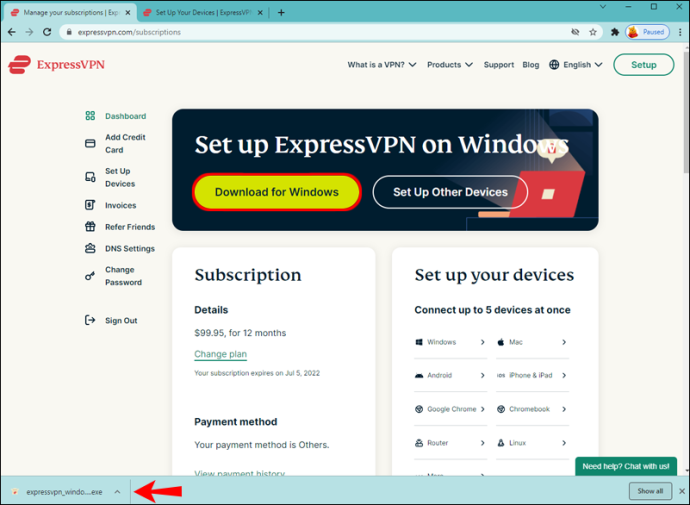
- మీ “డౌన్లోడ్లు” ఫోల్డర్ని తెరిచి, “expressvpn_windows” ఫైల్ను కనుగొనండి. దాన్ని రెండుసార్లు క్లిక్ చేసి, ఆన్-స్క్రీన్ ఇన్స్టాలేషన్ సూచనలను అనుసరించండి.
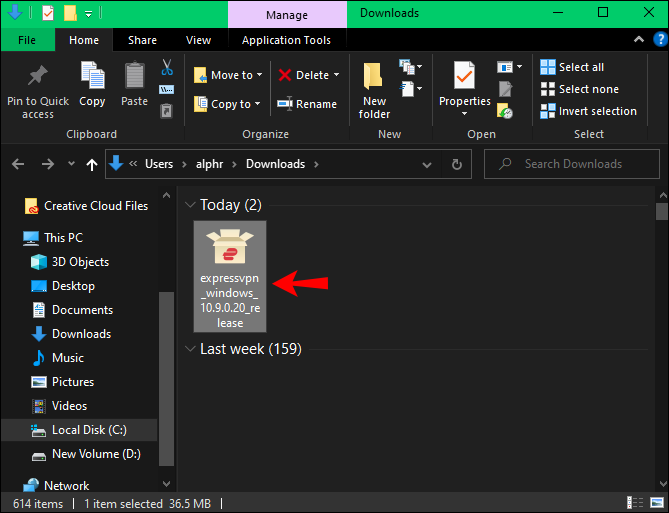
- యాప్ ఇన్స్టాల్ చేయబడినప్పుడు, దాన్ని తెరిచి సైన్ ఇన్ చేయండి. ప్రాంప్ట్ చేసినప్పుడు మీ యాక్టివేషన్ కోడ్ని అతికించండి (దశ 2 చూడండి).

- యాప్ డ్యాష్బోర్డ్లో, పెద్ద పవర్ బటన్ కింద డ్రాప్డౌన్ మెనుని విస్తరించండి. కావలసిన సర్వర్ స్థానాన్ని ఎంచుకోండి, ఆపై కనెక్ట్ చేయడానికి పవర్ బటన్ను క్లిక్ చేయండి.

Mac కంప్యూటర్లలో, దశలు కొద్దిగా భిన్నంగా ఉంటాయి:
- సభ్యత్వం పొందండి ఎక్స్ప్రెస్VPN మరియు స్క్రీన్పై సూచనలను అనుసరించి నమోదు చేసుకోండి. డాష్బోర్డ్లో, 'Mac కోసం డౌన్లోడ్ చేయి' క్లిక్ చేయండి.
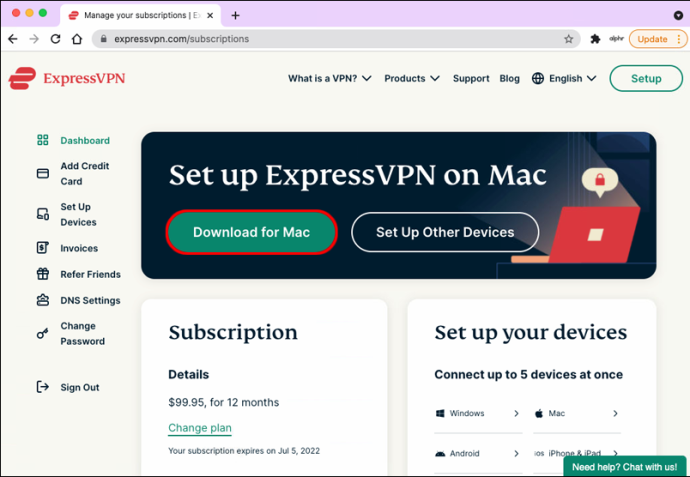
- మీరు యాక్టివేషన్ కోడ్ని చూస్తారు. దీన్ని కాపీ చేయండి లేదా బ్రౌజర్ విండోను తెరిచి ఉంచండి.
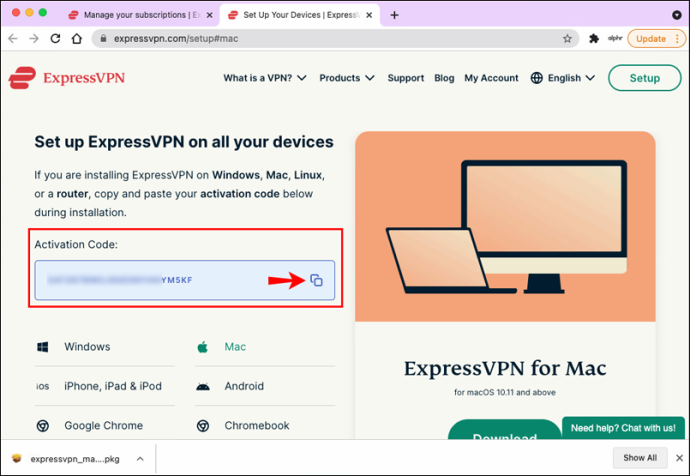
- మీ PCలో ExpressVPN ఇన్స్టాలేషన్ ఫైల్ను కనుగొని, దానిపై డబుల్ క్లిక్ చేయండి. ఇన్స్టాలేషన్ను అమలు చేయడానికి “కొనసాగించు,” ఆపై “కొనసాగించు,” మరియు “ఇన్స్టాల్ చేయి” క్లిక్ చేయండి. దీన్ని పూర్తి చేయడానికి స్క్రీన్పై సూచనలను అనుసరించండి.
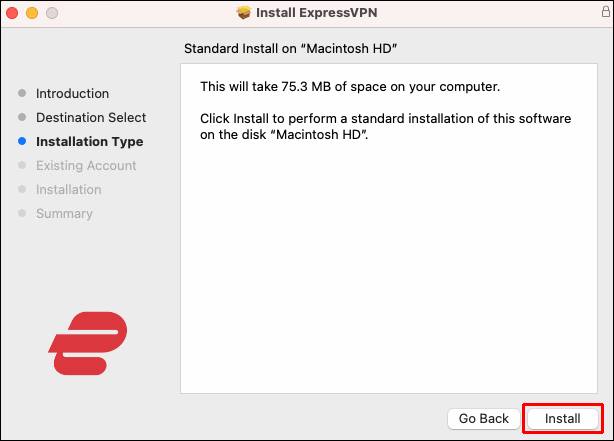
- ఇన్స్టాలేషన్ పూర్తయిన తర్వాత, యాప్ని తెరిచి, 'సైన్ ఇన్' క్లిక్ చేయండి. మీ ఖాతా ఆధారాలను టైప్ చేయండి, ఆపై మీరు దశ 2లో కాపీ చేసిన యాక్టివేషన్ కోడ్ను అతికించండి.
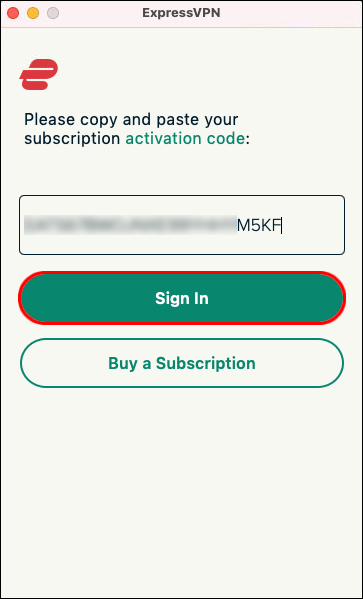
- అభ్యర్థించినట్లయితే ExpressVPNకి అవసరమైన అనుమతులను ఇవ్వండి.
- యాప్ డ్యాష్బోర్డ్లో, కావలసిన సర్వర్ స్థానాన్ని ఎంచుకుని, కనెక్ట్ చేయడానికి పవర్ బటన్ను క్లిక్ చేయండి.
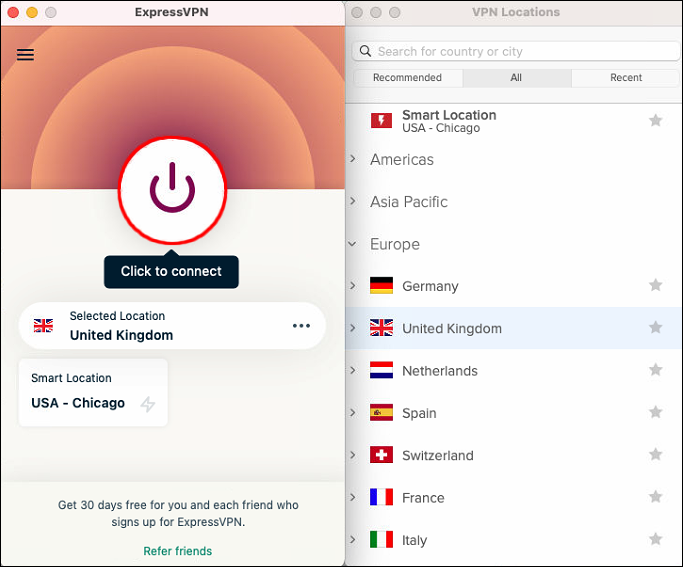
ఐఫోన్ నుండి విదేశాలలో BBC iPlayerని ఎలా చూడాలి
మీ iPhone నుండి BBC iPlayerని చూడటం చాలా సులభం. మీరు చేయాల్సిందల్లా VPNని ఉపయోగించి మీ ఫోన్ని UK సర్వర్కి కనెక్ట్ చేయడం. ExpressVPNని ఉపయోగించి దీన్ని ఎలా చేయాలో ఇక్కడ ఉంది:
- సభ్యత్వం పొందండి ఎక్స్ప్రెస్విపిఎన్కి మరియు నమోదు చేసుకోవడానికి స్క్రీన్పై సూచనలను అనుసరించండి.
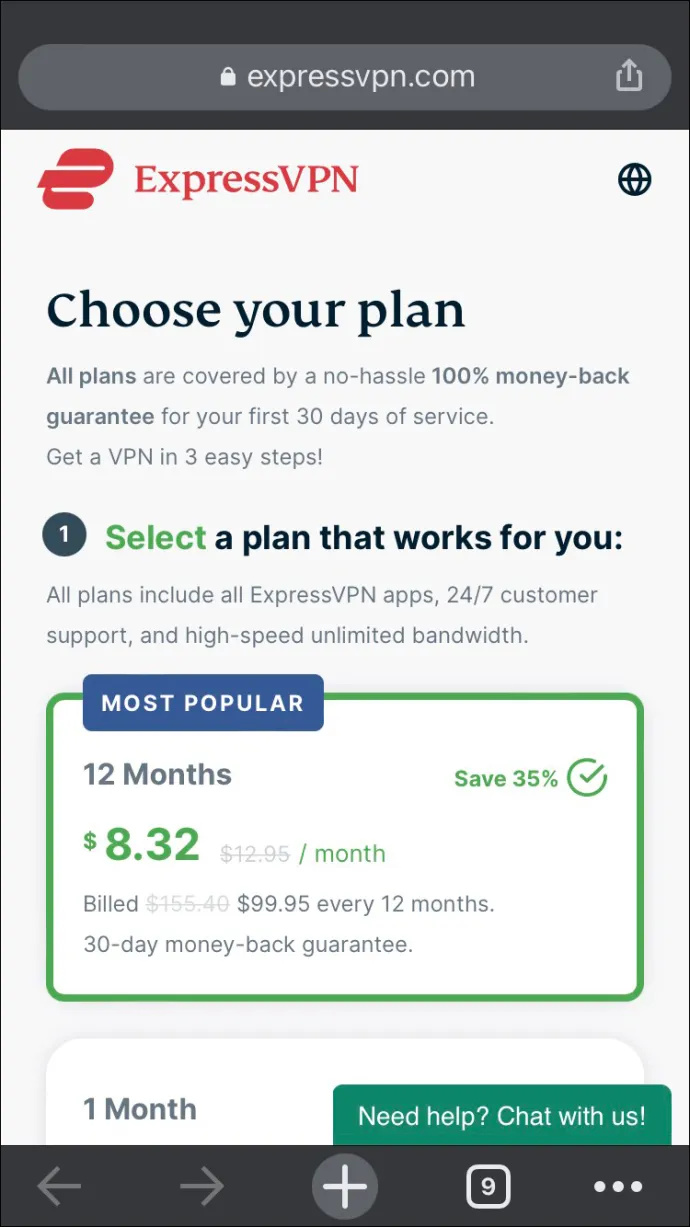
- AppStoreకి వెళ్లి, ExpressVPNని కనుగొని, ఆపై 'పొందండి' నొక్కండి.
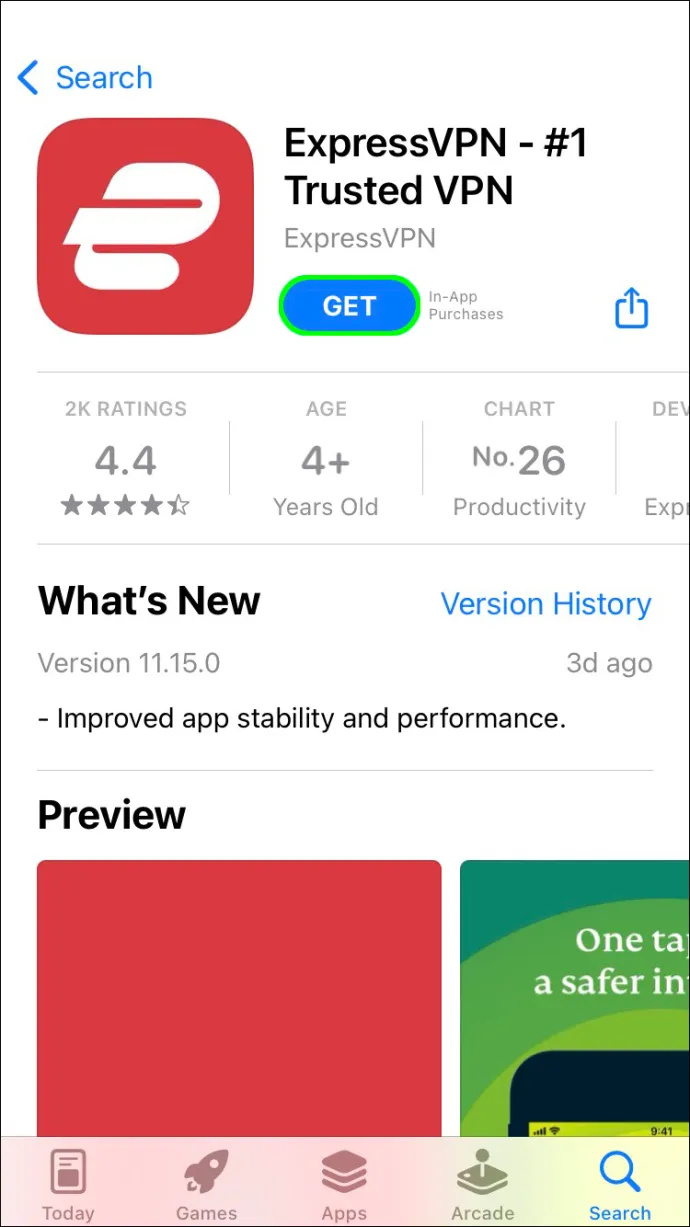
- ఇన్స్టాలేషన్ పూర్తయిన తర్వాత, యాప్ని తెరిచి, 'సైన్ ఇన్' నొక్కండి. మీ ఖాతా ఆధారాలను నమోదు చేసి, మళ్లీ 'సైన్ ఇన్' నొక్కండి.
- యాప్కి అవసరమైన అనుమతులను ఇవ్వండి మరియు ప్రాంప్ట్ చేసినప్పుడు మీ ప్రాధాన్యతలను సెట్ చేయండి.
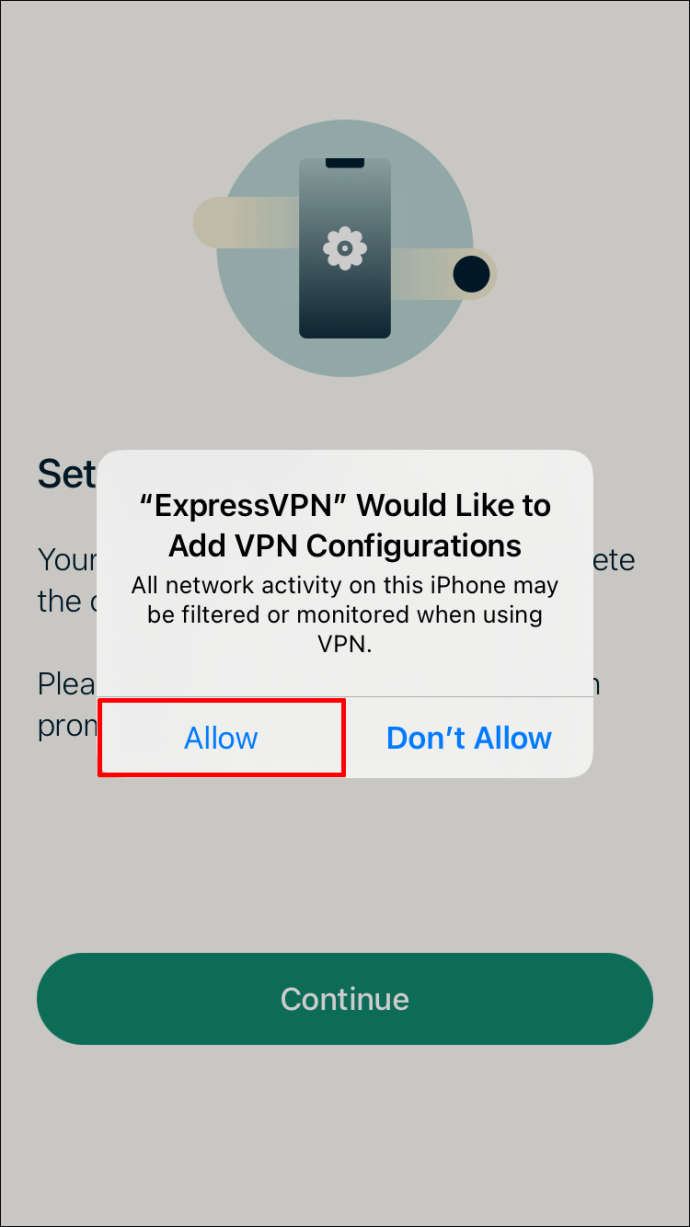
- యాప్ను సెటప్ చేసిన తర్వాత, డాష్బోర్డ్లో కావలసిన సర్వర్ స్థానాన్ని ఎంచుకుని, దానికి కనెక్ట్ చేయడానికి పవర్ బటన్ను నొక్కండి.
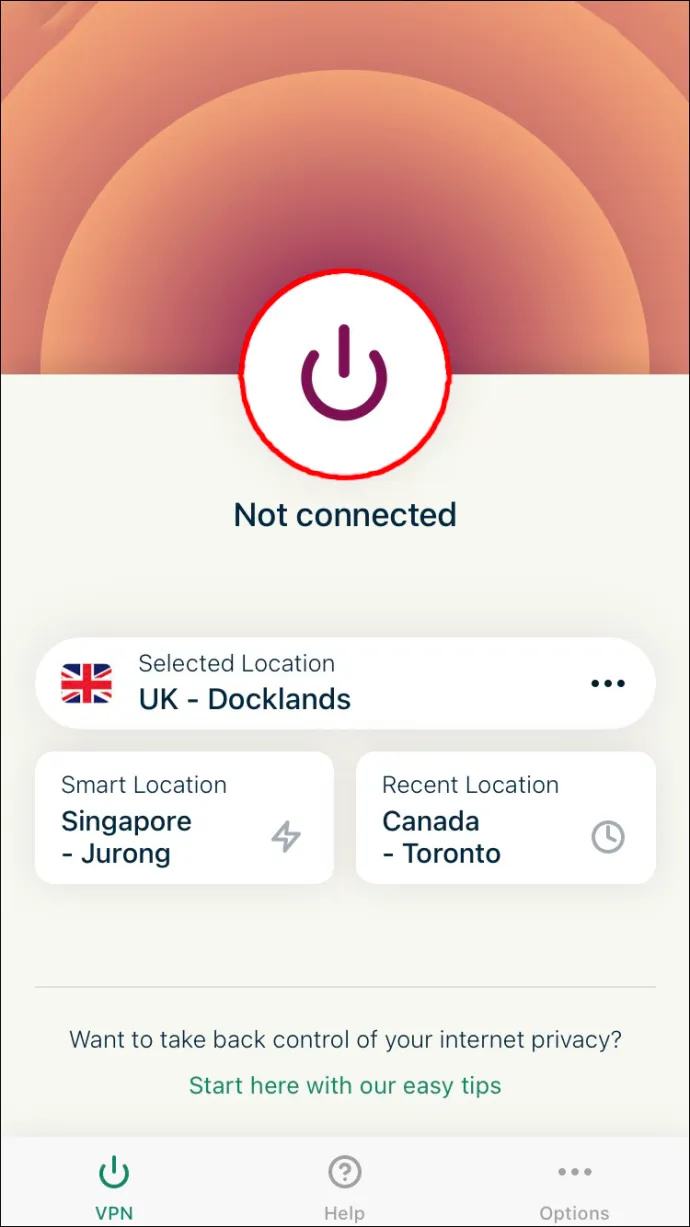
Android పరికరం నుండి విదేశాలలో BBC iPlayerని ఎలా చూడాలి
Android పరికరం నుండి BBC iPlayerని చూడటానికి, మీరు VPNని ఉపయోగించి UK సర్వర్కి కనెక్ట్ చేయాలి. ఎక్స్ప్రెస్విపిఎన్తో దీన్ని ఎలా చేయాలో ఇక్కడ ఉంది:
- సభ్యత్వం పొందండి ఎక్స్ప్రెస్విపిఎన్కి మరియు స్క్రీన్పై సూచనలను అనుసరించి ఖాతాను నమోదు చేయండి.
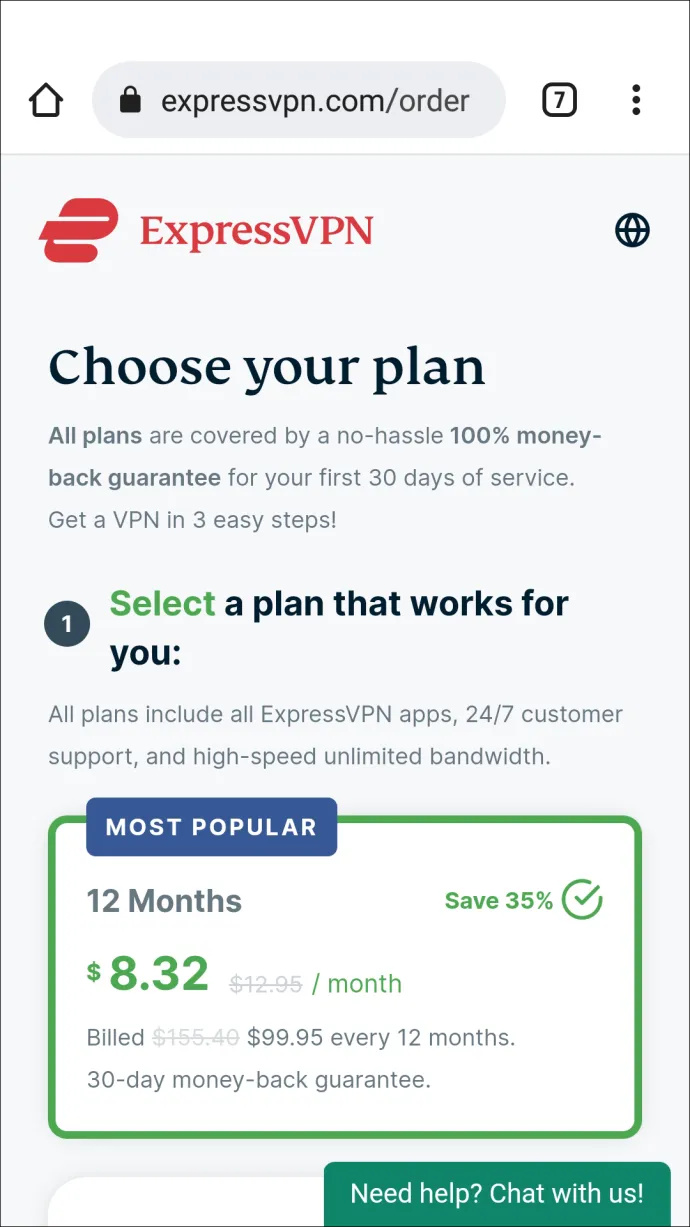
- Google Play Storeలో, ExpressVPN యాప్ని కనుగొని దాన్ని డౌన్లోడ్ చేయండి.
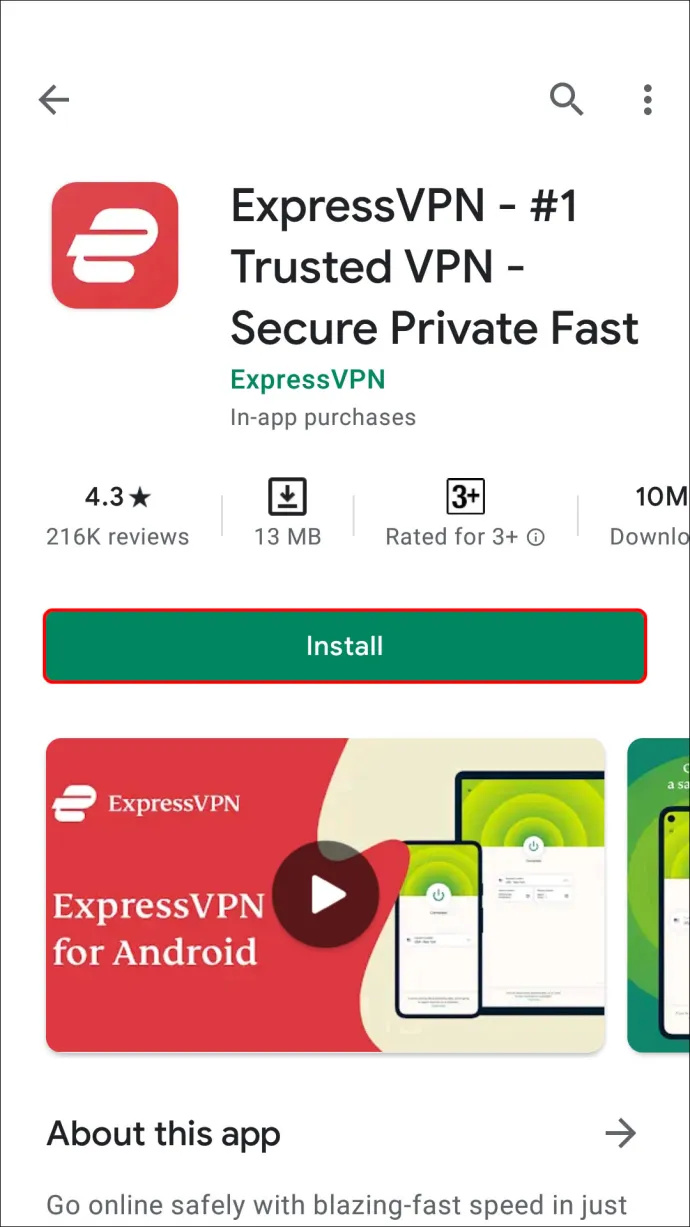
- యాప్ను ఇన్స్టాల్ చేసిన తర్వాత, దాన్ని తెరిచి, 'సైన్ ఇన్' నొక్కండి.
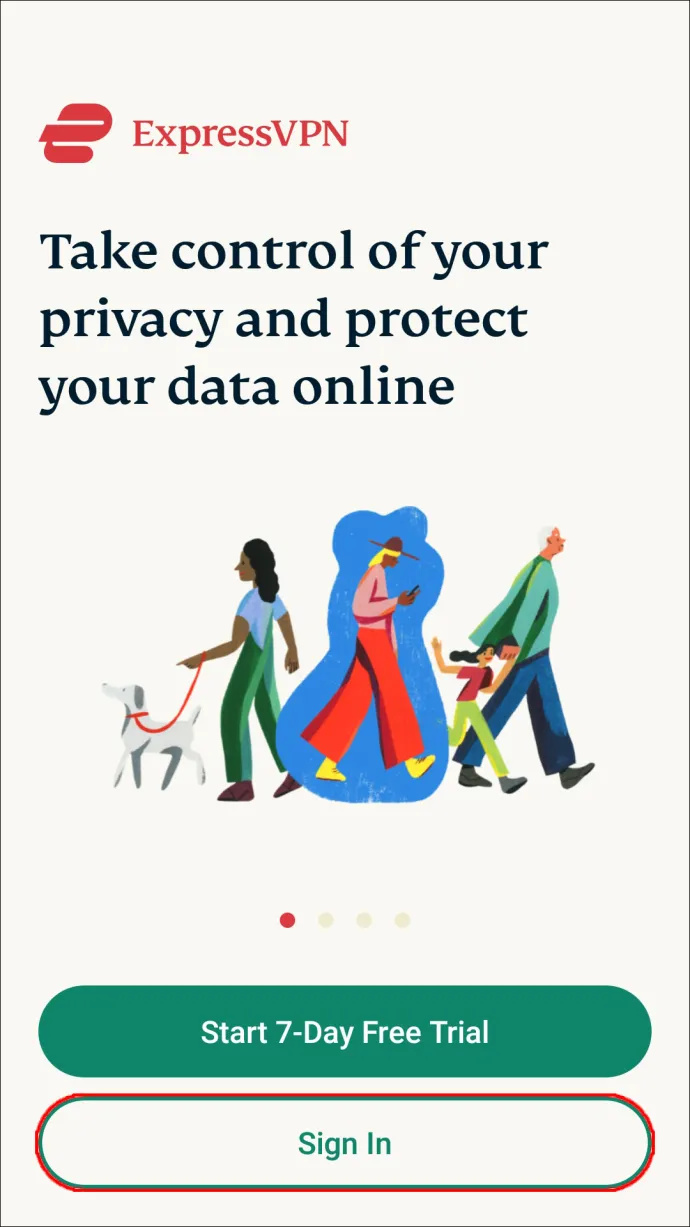
- మీ ఖాతా ఆధారాలను నమోదు చేసి, మళ్లీ 'సైన్ ఇన్' నొక్కండి.
- ప్రాంప్ట్ చేసినప్పుడు యాప్ కనెక్షన్ అనుమతిని ఇవ్వండి.
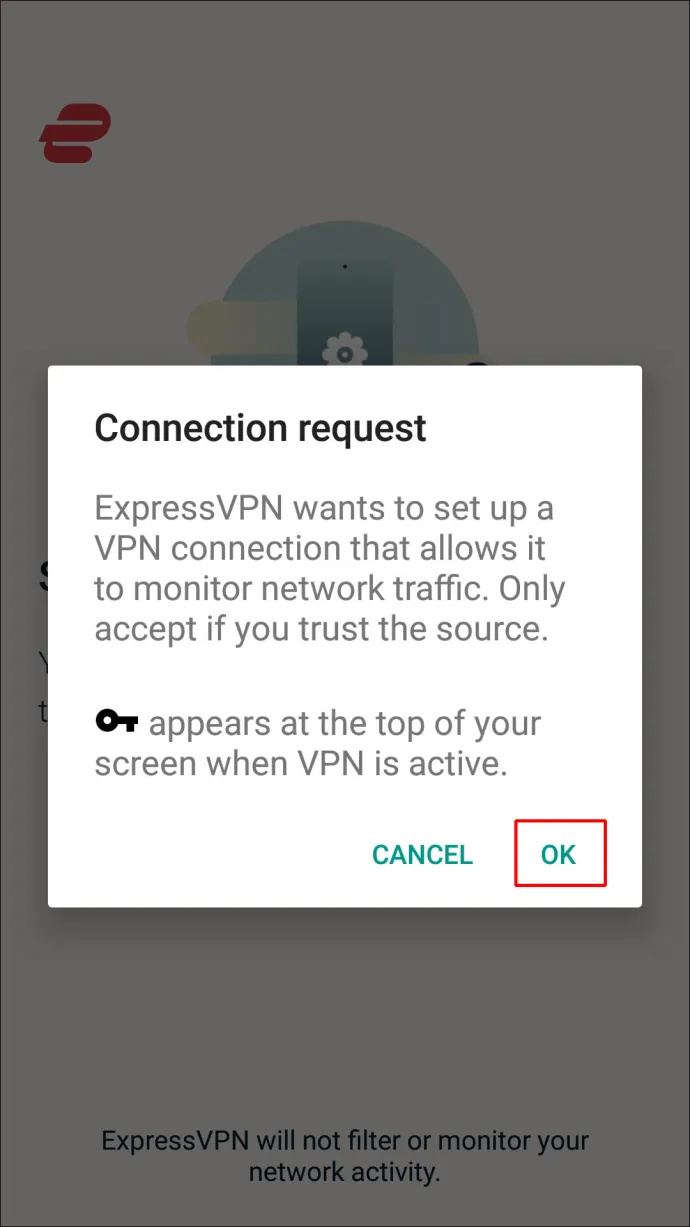
- యాప్ డ్యాష్బోర్డ్లో, సర్వర్ స్థానాన్ని ఎంచుకుని, కనెక్ట్ చేయడానికి పెద్ద పవర్ బటన్ను నొక్కండి.
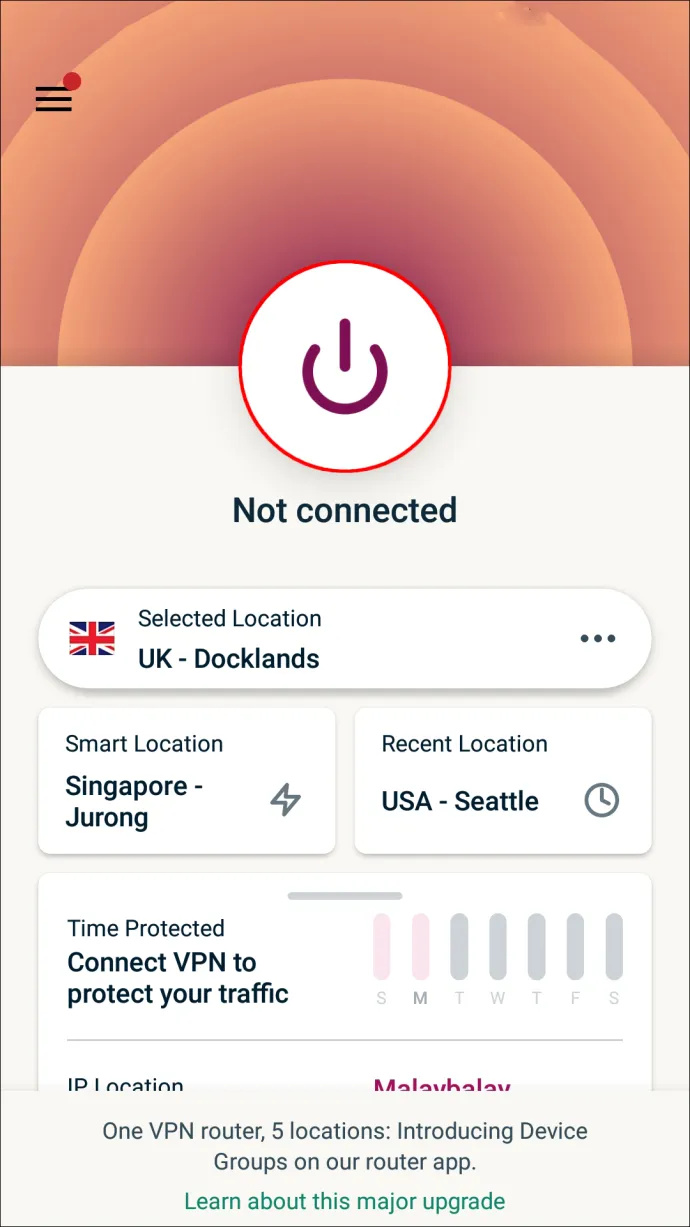
తరచుగా అడిగే ప్రశ్నలు
BBC iPlayer ప్రాంతం లాక్ చేయబడిందా?
అవును, అనేక ఇతర స్ట్రీమింగ్ సేవల వలె, BBC iPlayer UKలో మాత్రమే అందుబాటులో ఉంది. కాబట్టి, దీన్ని UK వెలుపల చూడటానికి, మీరు VPN ద్వారా UK సర్వర్కి కనెక్ట్ చేయాలి.
మీరు విదేశాల్లో BBC iPlayerని చూడాలనుకుంటే మీకు VPN ఎందుకు అవసరం?
BBC iPlayer UK నివాసితులకు మాత్రమే పరిమితం చేయబడింది, అంటే మీకు UK IP చిరునామా ఉంటే మాత్రమే మీరు దీన్ని చూడగలరు. మీరు UK వెలుపల నివసిస్తున్నట్లయితే, BBC iPlayer కంటెంట్ మీకు అందుబాటులో ఉండదు. కృతజ్ఞతగా, విదేశాలలో BBC iPlayerని చూడటానికి ఒక మార్గం ఉంది. VPNని ఉపయోగించడం వలన మీ IP చిరునామా మారుతుంది, మీరు ఉపయోగిస్తున్న పరికరం UKలో ఉందని BBC iPlayer భావించేలా చేస్తుంది.
విదేశాల్లో BBC iPlayerని చూడటం చట్టవిరుద్ధమా?
UK వెలుపల BBC iPlayer చూడటం చట్టవిరుద్ధం కాదు. VPN సేవలను ఉపయోగించకుండా ఎటువంటి నియమం లేదు. అయితే, మీరు దీన్ని చూడాలనుకుంటే అధికారిక BBC iPlayer లైసెన్స్ని కొనుగోలు చేయాలి.
USA లేదా విదేశాలలో BBC iPlayerని ఎలా చూడాలనే దానిపై తుది ఆలోచనలు
ఆశాజనక, మా గైడ్ BBC iPlayerలో కావలసిన ప్రదర్శనలను చూడటానికి మీకు సహాయపడిందని ఆశిస్తున్నాము. ప్రాంత-నిరోధిత కంటెంట్కి మీకు యాక్సెస్ను అందించడమే కాకుండా, VPN అనేక ఇతర ప్రయోజనాలను కలిగి ఉంది. ఉదాహరణకు, ఇది మీ డేటాను ప్రైవేట్గా ఉంచుతుంది మరియు బ్యాండ్విడ్త్ థ్రోట్లింగ్ను నిరోధిస్తుంది. కాబట్టి, VPNని సెటప్ చేయడం ద్వారా, మీరు ఒకే రాయితో అనేక బాధించే పక్షులను చంపారు.
మీకు ఇష్టమైన BBC iPlayer షోలు ఏమిటి? దిగువ వ్యాఖ్యల విభాగంలో భాగస్వామ్యం చేయండి.








